Zalo là ứng dụng nhắn tin phổ biến tại Việt Nam, nhưng đôi khi bạn cần chặn một số liên lạc không mong muốn để bảo vệ sự riêng tư hoặc tránh làm phiền. Bài viết mục công nghệ dưới đây sẽ hướng dẫn bạn cách chặn Zalo từ bạn bè, người lạ và quản lý danh sách tin nhắn bị chặn một cách chi tiết và dễ hiểu.
1. Hướng dẫn chặn tin nhắn Zalo từ bạn bè
Hướng dẫn nhanh
- Bước 1: Mở ứng dụng Zalo và truy cập vào danh sách bạn bè.
- Bước 2: Chọn người bạn muốn chặn.
- Bước 3: Nhấn vào biểu tượng ba chấm ở góc phải trên cùng.
- Bước 4: Chọn “Chặn tin nhắn” và xác nhận.
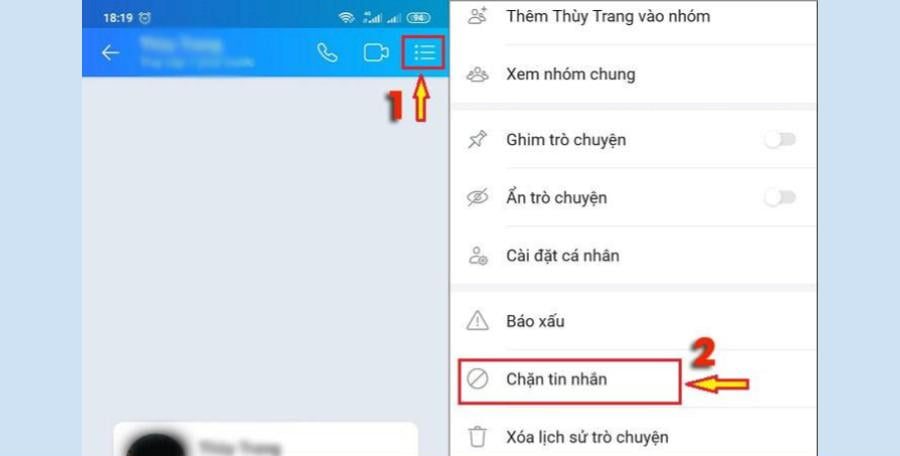
Hướng dẫn chi tiết
Bước 1: Mở ứng dụng Zalo
- Đảm bảo ứng dụng của bạn được cập nhật lên phiên bản mới nhất để truy cập đầy đủ tính năng.
Bước 2: Truy cập vào danh sách bạn bè
- Vào “Danh bạ”, tìm kiếm tên người bạn muốn chặn.
Bước 3: Chọn tính năng “Chặn tin nhắn”
- Mở cuộc trò chuyện với người đó, nhấn vào biểu tượng ba chấm ở góc trên bên phải.
- Trong menu hiện ra, chọn “Chặn tin nhắn”.
Bước 4: Xác nhận chặn
- Một thông báo sẽ xuất hiện để xác nhận hành động. Nhấn “Đồng ý” để hoàn tất.
Lưu ý: Khi bạn chặn tin nhắn, người bị chặn vẫn thấy được trạng thái hoạt động của bạn, nhưng không thể gửi tin nhắn hay gọi điện qua Zalo.
2. Hướng dẫn chặn tin nhắn Zalo từ người lạ
Hướng dẫn nhanh
- Bước 1: Truy cập vào mục Cài đặt trên Zalo.
- Bước 2: Chọn Quyền riêng tư.
- Bước 3: Tắt tùy chọn “Nhận tin nhắn từ người lạ”.
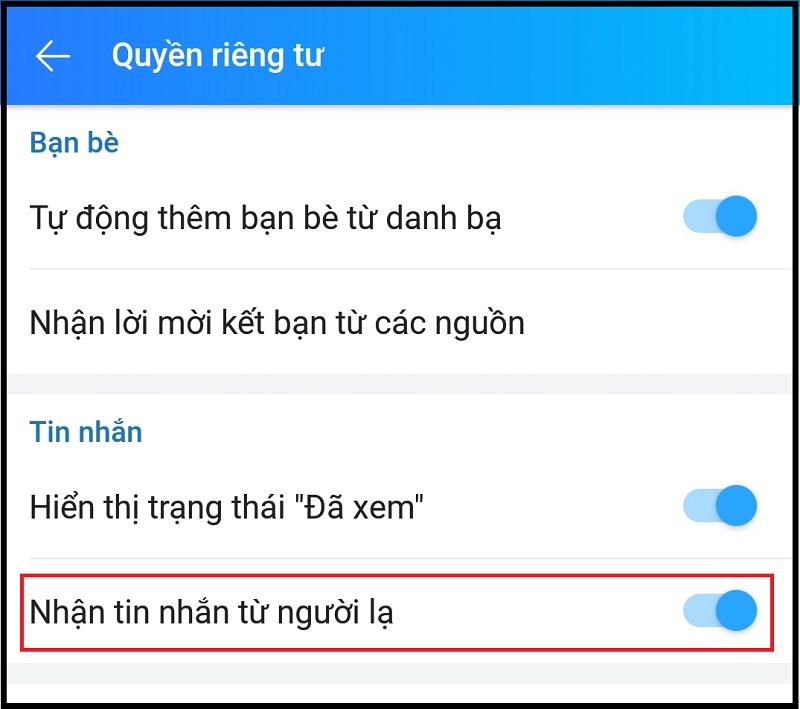
Hướng dẫn chi tiết
Bước 1: Mở ứng dụng Zalo và vào mục Cài đặt
- Nhấn vào biểu tượng bánh răng (góc phải dưới cùng trên màn hình chính).
Bước 2: Chọn “Quyền riêng tư”
- Trong danh sách tùy chọn, nhấn vào mục Quyền riêng tư để thiết lập.
Bước 3: Tắt “Nhận tin nhắn từ người lạ”
- Tìm dòng chữ “Nhận tin nhắn từ người lạ” và gạt nút sang trạng thái Tắt.
- Sau khi thiết lập, những người không có trong danh sách bạn bè của bạn sẽ không thể gửi tin nhắn hoặc gọi điện qua Zalo.
3. Xem danh sách tin nhắn bị chặn và bỏ chặn tin nhắn trên Zalo
Hướng dẫn nhanh
- Bước 1: Vào phần Cài đặt trên Zalo.
- Bước 2: Truy cập Quyền riêng tư.
- Bước 3: Chọn Danh sách chặn để xem các liên hệ bị chặn.
- Bước 4: Nhấn vào tên người dùng và chọn “Bỏ chặn” nếu muốn.
Hướng dẫn chi tiết
Bước 1: Truy cập vào mục Cài đặt trên Zalo
- Nhấn biểu tượng bánh răng ở màn hình chính.
Bước 2: Chọn “Quyền riêng tư” và tìm mục “Danh sách chặn”
- Trong menu Quyền riêng tư, tìm mục “Danh sách chặn”.
Bước 3: Quản lý danh sách bị chặn
- Danh sách hiển thị tất cả những người dùng bạn đã chặn.
- Chọn tên người dùng cụ thể để xem thêm thông tin.
Bước 4: Bỏ chặn tin nhắn nếu cần
- Nhấn vào tên người dùng bạn muốn bỏ chặn.
- Chọn “Bỏ chặn”, sau đó xác nhận để hoàn tất.
4. Lưu ý khi chặn và bỏ chặn tin nhắn trên Zalo

- Ảnh hưởng của việc chặn:
- Người bị chặn không thể gửi tin nhắn hay gọi điện cho bạn.
- Bạn vẫn có thể xem hồ sơ và trạng thái hoạt động của họ nếu không xóa kết bạn.
- Tính năng bảo mật cao:
- Chặn tin nhắn từ người lạ giúp bạn bảo vệ tài khoản khỏi spam hoặc các tin nhắn không mong muốn.
- Không thông báo:
- Zalo sẽ không gửi thông báo cho người dùng khi họ bị chặn hoặc bỏ chặn.
- Quản lý chặn hiệu quả:
- Việc thường xuyên kiểm tra danh sách chặn giúp bạn duy trì sự kiểm soát trên tài khoản của mình.
Việc chặn tin nhắn trên Zalo là một cách hiệu quả để bảo vệ sự riêng tư và giảm thiểu những phiền toái không đáng có. Bằng cách thực hiện các bước hướng dẫn trên, bạn có thể dễ dàng chặn tin nhắn từ bạn bè hoặc người lạ, cũng như quản lý danh sách chặn một cách hiệu quả.
Xem thêm: Chặn kênh Youtube không cho trẻ em xem tẩy chay kênh xấu
Xem thêm: Hướng dẫn tải Zalo cho MacBook đơn giản và nhanh nhất
Hãy sử dụng tính năng này một cách linh hoạt để tạo ra trải nghiệm Zalo thoải mái và an toàn hơn.
